Поправите Спотифи који се не отвара у оперативном систему Виндовс 10
Мисцелланеа / / November 28, 2021
Спотифи је популарна платформа за стримовање музике која је доступна на многим главним платформама као што су Виндовс, мацОС, Андроид, иОС и Линук. Спотифај пружа своје услуге широм света са циљем да уђе на тржиште 178 земаља до 2021. Спотифи служи не само као апликација за стримовање музике, већ и као подкаст платформа са бесплатним и премиум плановима које можете изабрати. Око 365 милиона корисника преферира ову апликацију за стриминг музике месечно. Али, неки корисници су наишли на потешкоће са Спотифи-јем наводећи да се Спотифи неће отворити на њиховим уређајима. Дакле, данас ћемо истражити узроке који стоје иза тога и како да решимо да се Спотифи не отвара на Виндовс 10 ПЦ и Андроид телефонима.
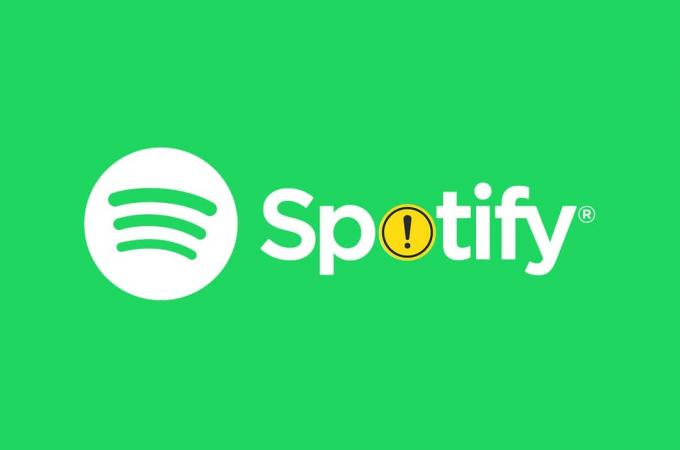
Садржај
- Како да поправите да се Спотифи не отвара у оперативном систему Виндовс 10.
- Зашто се Спотифи неће отворити?
- Метод 1: Поново покрените Спотифи
- Метод 2: Покрените као администратор
- Метод 3: Онемогућите Спотифи при покретању.
- 4. метод: Решавање проблема са апликацијама Виндовс продавнице
- Метод 5: Онемогућите хардверско убрзање
- Метод 6: Дозволите Спотифи кроз Виндовс заштитни зид
- Метод 7: Дозволите Спотифи преко антивирусног заштитног зида
- Метод 8: Ажурирајте Спотифи
- Метод 9: Ажурирајте Виндовс
- Метод 10: Поново инсталирајте Спотифи
- Поправите Спотифи се не отвара на Андроид уређајима
- Метод 1: Поново покрените Андроид уређај
- Метод 2: Обришите кеш меморију телефона
- Метод 3: Пребаците се на другу мрежу
- Метод 4: Дозволите потребне дозволе
- Метод 5: Пријавите се са другим налогом
- Метод 6: Поново инсталирајте апликацију Спотифи
- Контактирајте Спотифи подршку
Како да поправите да се Спотифи не отвара у оперативном систему Виндовс 10
Зашто се Спотифи неће отворити?
Спотифи може имати потешкоћа у раду на Виндовс-у из више разлога:
- Оштећена или застарела апликација Спотифи
- Чека се ажурирање за Виндовс
- Недостатак одговарајућих дозвола
- Застарели драјвери
- Проблем са аутоматским покретањем
- Рестриктивна подешавања Виндовс заштитног зида и антивируса
У следећим одељцима ћемо погледати методе да поправимо да се Спотифи не отвара на Виндовс 10 ПЦ и Андроид паметним телефонима.
Метод 1: Поново покрените Спотифи
Поновно покретање Спотифи-а може помоћи да се реши да се Спотифи неће отворити напред, али постоје процеси који се покрећу у позадини. Да бисте поново покренули Спотифи:
1. Притисните Цтрл + Схифт + Есцкључеви заједно да се отвори Таск Манагер.
2. У Процеси картицу, пронађите Спотифи процес и кликните десним тастером миша на њега.
3. Кликните на Заврши задатак, као што је приказано у наставку.

4. Сада поново покрените Спотифи и уживајте.
Метод 2: Покрените као администратор
Спотифи-у можда недостају потребне дозволе због чега се ненормално понаша. Покретање као администратор може помоћи да се реши проблем који се Спотифи не отвара у оперативном систему Виндовс 10. Пратите доле наведене кораке да бисте покренули Спотифи као администратор:
1. притисните Виндовс кључ и тип Спотифи.
2. Кликните на Покрени као администратор из резултата претраге.

3. Кликните на да у Контрола корисничког налога затражите потврду.
Метод 3: Онемогућите Спотифи при покретању
Неки корисници су решили проблем тако што су ограничили Спотифи да се покрене заједно са покретањем оперативног система Виндовс 10, на следећи начин:
1. Лансирање Таск Манагер као и раније.
2. Пребаците се на Покренути картицу у прозору Таск Манагер. Овде ћете пронаћи многе називе програма који су или омогућени или онемогућени од покретања са покретањем.
3. Кликните десним тастером миша на Спотифи и кликните на Онемогући, као што је илустровано у наставку.

4. Поново покрените рачунар и покрените Спотифи.
Такође прочитајте:Како да поправите Спотифи претрагу која не ради
4. метод: Решавање проблема са апликацијама Виндовс продавнице
Ако тада користите Спотифи Мусиц апликацију из Виндовс продавнице, решавање проблема са апликацијама Виндовс продавнице може да реши проблем који се Спотифи не отвара у оперативном систему Виндовс 10. Пратите дате кораке да бисте то урадили:
1. Притисните Виндовс + И тастери заједно да се отвори Подешавања.
2. Кликните на Ажурирање и безбедност.
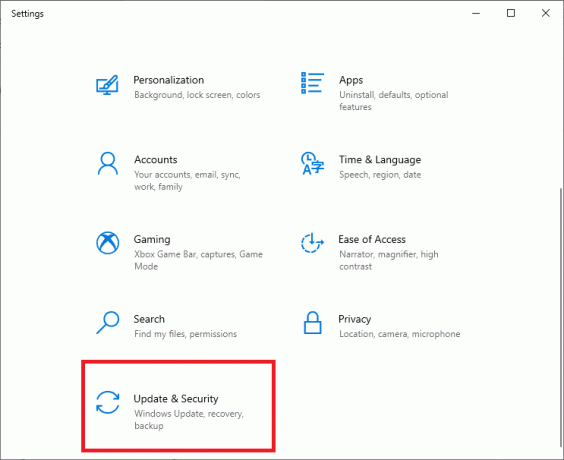
3. Изаберите Решавање проблема из левог окна.
4. Померите се надоле и изаберите Апликације Виндовс продавнице и кликните на Покрените алатку за решавање проблема.
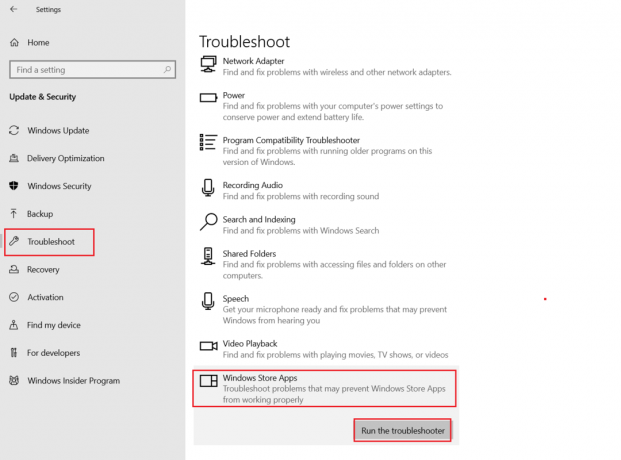
Виндовс Троублесхоотер ће аутоматски скенирати и решити проблеме повезане са Апликације Виндовс продавнице.
5. Коначно, поново покрените Виндовс 10 рачунар.
Метод 5: Онемогућите хардверско убрзање
Спотифи користи хардверско убрзање да би слушаоцу пружио боље искуство коришћењем хардвера доступног на вашем Виндовс 10 рачунару. Али, стари или застарели хардвер може да изазове проблеме за Спотифи. Да бисте то поправили, следите ове кораке:
1. Лансирање Спотифи апликација.

2. Иди на своју Профиле и кликните на Подешавања.
3. Затим померите надоле и кликните на Прикажинапредна подешавања, као што је истакнуто.
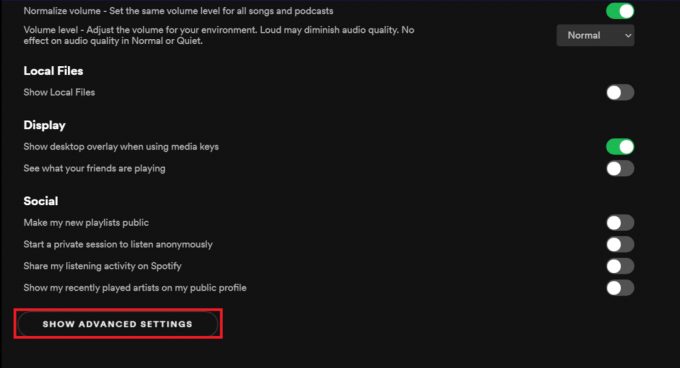
4. Под Компатибилност, искључи Омогући хардверско убрзање опција.

5. Поново покренути апликацију сада. Сада не би требало да се суочавате са проблемима.
Такође прочитајте:Како да поправите Спотифи Веб Плаиер да се не репродукује
Метод 6: Дозволите Спотифи кроз Виндовс заштитни зид
Антивирусни софтвер може да онемогући интернет везу апликације тако што ће је заменити са злонамерним софтвером који води до Спотифи-а неће отворити проблем. Можете привремено да онемогућите свој антивирусни програм да бисте утврдили да ли је он узрок ваших брига или не.
1. Унесите и потражите Контролна табла и кликните на њега, као што је приказано.

2. Комплет Виев би > Категорија и кликните на Систем и безбедност, као што је приказано.

3. Ево, изаберите Виндовс заштитни зид заштитни зид.

4. Кликните на Дозволите апликацију или функцију преко Виндовс Дефендер заштитног зида у левом окну.

5. Сада, провери Спотифи.еке под Приватно и Јавно опције, као што је илустровано у наставку. Кликните на У реду да сачувате промене.
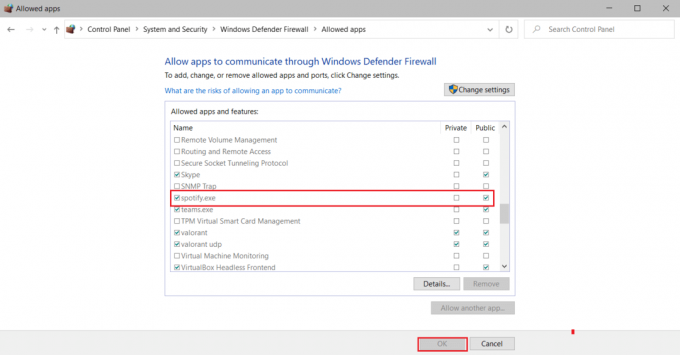
Метод 7: Дозволите Спотифи преко антивирусног заштитног зида
У случају да тада користите антивирусни софтвер треће стране, следите дате кораке да бисте омогућили Спотифи и поправили да се Спотифи не отвара у Виндовс 10 проблему.
Белешка: Ево, показали смо МцАфее Антивирус као пример.
1. Отвори МцАфее Антивирус софтвер из Виндовс претрага или Трака задатака.
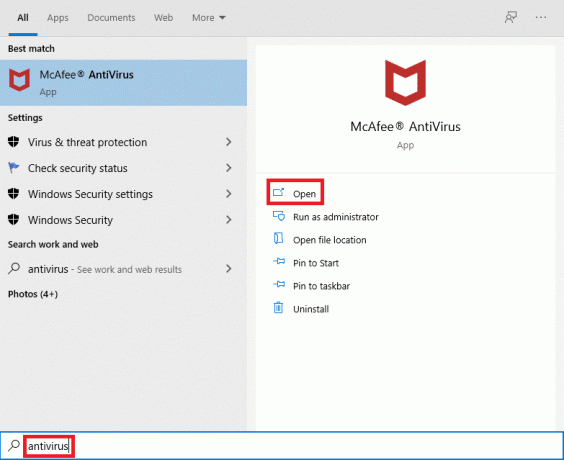
2. Иди на Ватрени зидПодешавања.
3. Кликните на Искључи да привремено онемогућите заштитни зид, као што је илустровано испод.

4. Од вас ће можда бити затражено да изаберете Временски период за које заштитни зид остаје онемогућен. Одаберите жељену опцију испод Када желите да наставите заштитни зид падајући мени, као што је приказано.
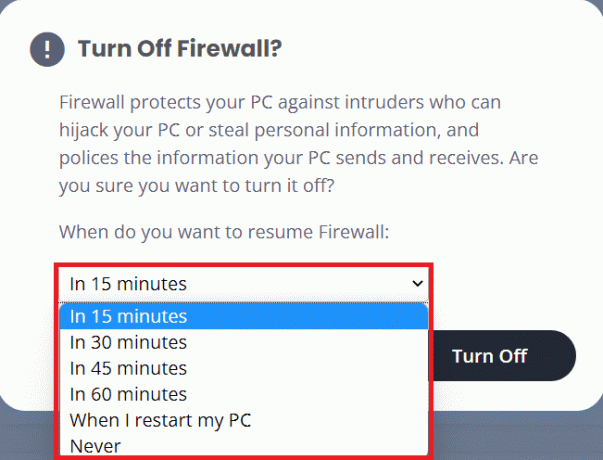
5. Поново покрените Спотифи да тражи било какве промене.
Такође прочитајте: Како да поправите Аваст Упдате заглављен на Виндовс 10
Метод 8: Ажурирајте Спотифи
Ако сте преузели апликацију Спотифи из Мицрософт Сторе-а, постоји шанса да постоји ажурирање за Спотифи на чекању и да је тренутно инсталирана верзија застарела. Ово може бити разлог зашто се Спотифи не отвара на вашем Виндовс 10 лаптопу или десктопу. Ево како да ажурирате Спотифи Десктоп апликацију:
1. Покрените Спотифи апликацију и кликните на икона са три тачке како је приказано испод.

2. Ево, изаберите Помоћ > О Спотифи-у да отворите О томеСпотифи прозор.
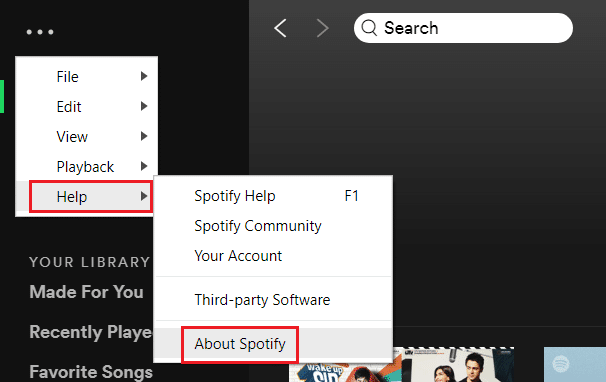
3. Добићете поруку у којој се наводи: Доступна је нова верзија Спотифи-а. Ако јесте, кликните на Кликните овде за преузимање дугме да бисте га ажурирали.
Белешка: Ако не добијете ову поруку, већ користите најновију верзију Спотифи-а.

4. Спотифи ће се покренути Преузимање нове верзије Спотифаја… и инсталирајте га аутоматски.
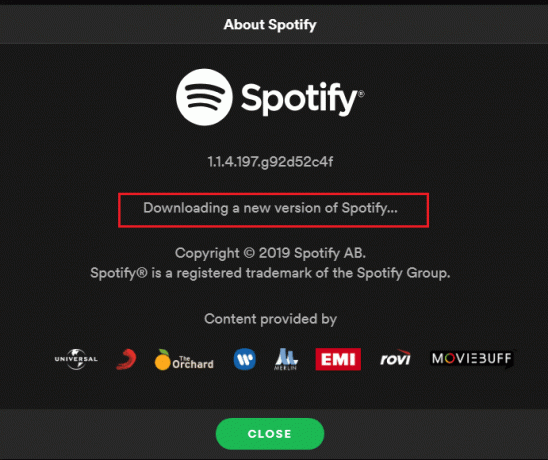
5. Поново покренутиСпотифи када се ажурирање заврши.
Метод 9: Ажурирајте Виндовс
Понекад ажурирања оперативног система Виндовс на чекању могу да изазову пад стабилности система, узрокујући да програми не раде исправно. Ово може довести до тога да се Спотифи не отвара у оперативном систему Виндовс 10.
1. Идите на Виндовс Подешавања > Ажурирање и безбедност, као што је приказано.

2. Ево, кликните на Провери ажурирања под Виндовс Упдате одељак.
3. Преузмите и инсталирајте доступна ажурирања.

4. Када се преузимање заврши, сачувајте своје несачуване податке и поново покрените рачунар.
5. Након поновног покретања, отворите Спотифи и уживајте у слушању музике.
Такође прочитајте:Поправите прекид везе АирПодс са иПхоне-а
Метод 10: Поново инсталирајте Спотифи
Чиста инсталација би могла да реши да Спотифи неће отворити проблем у оперативном систему Виндовс 10 тако што ће све избрисати и дати Спотифију нови почетак на рачунару. Дакле, пратите дате кораке да бисте поново инсталирали Спотифи.
1. Тражити Додајте или уклоните програме и кликните на Отвори, као што је приказано у наставку.

2. Ево, потражите Спотифи и изаберите га као што је приказано.

3. Кликните на Деинсталирај дугме и потврдите Деинсталирај у искачућем прозору, као што је илустровано у наставку.

4. Након што деинсталирате Спотифи, притисните Виндовс + Р тастери заједно да се отвори Трцати Дијалог.
5. Тип аппдата и кликните на У реду.
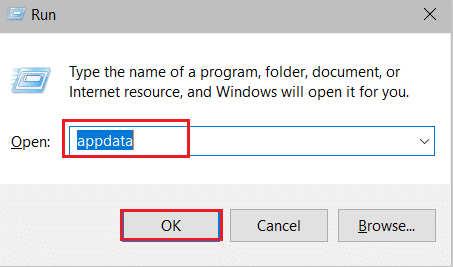
6. Двапут кликните на АппДата Лоцал фолдер.
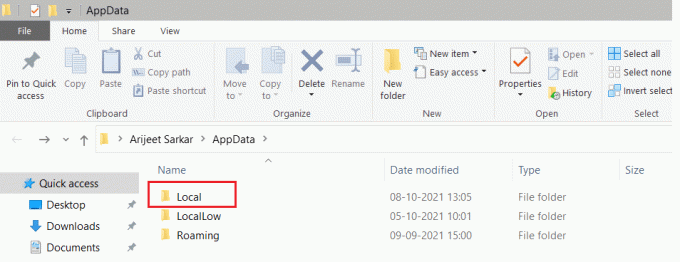
7. Изаберите Спотифи фолдер и притисните Схифт + Делкључеви заједно да бисте га трајно избрисали.
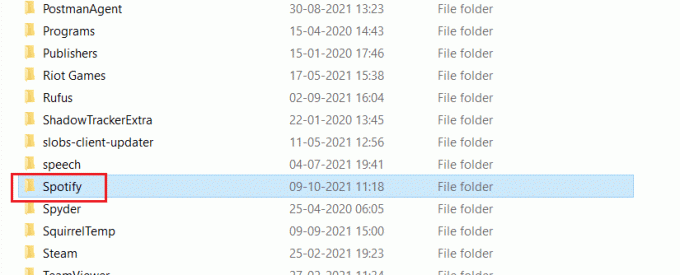
8. Још једном поновите исти поступак у АппДатаРоаминг фолдер.

9. На крају, поново покрените рачунар.
10. Преузети и инсталирати Спотифи од било њиховог званични сајт или из Мицрософт продавница.
Поправите Спотифи се не отвара на Андроид уређајима
Метод 1: Поново покрените Андроид уређај
Поновно покретање уређаја је први корак да решите проблем који се Спотифи не отвара на Андроид-у.
1. Дуго притисните Снага дугме на вашем уређају.
2. Додирните на Искључивање.

3. Сачекајте два минута. Затим поново покрените уређај дугим притиском на дугме за укључивање.
Такође прочитајте: Како избрисати ред у Спотифи-у?
Метод 2: Обришите кеш меморију телефона
Брисање кеш меморије уређаја може помоћи да се реши проблем који се Спотифи не отвара на Андроид телефону. Пратите доле наведене кораке да бисте обрисали кеш меморију телефона:
1. Славина Фиока апликација на Почетни екран и додирните Подешавања.
2. Ево, тапните на О телефону опција.

3. Сада, додирните Складиште, као што је приказано.

4. Ево, додирните Јасно да избришете кеширане податке за све апликације.

5. Коначно, додирните Кеш датотеке а затим додирните Поспремити.

Метод 3: Пребаците се на другу мрежу
Лоша мрежна веза може довести до тога да се Спотифи не отвара због проблема са Андроидом. Можете покушати да се пребаците на другу мрежу пратећи дате кораке:
1. Превуците надоле да бисте отворили Табла са обавештењима.
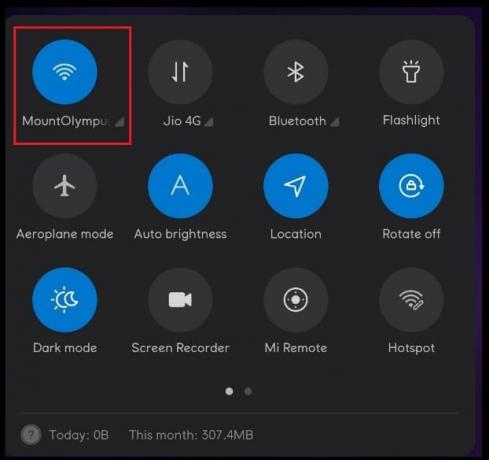
2. Додирните и држите Ви-Фи икона како је приказано испод.
3. Пребаците своју мрежну везу на другу мрежу.

4. Алтернативно, покушајте да пређете на мобилни подаци, ако имате проблема са коришћењем Ви-Фи-ја или обрнуто.
Такође прочитајте:Како зауставити да се ВиФи аутоматски укључује на Андроиду
Метод 4: Дозволите потребне дозволе
Дозвољавањем дозвола за апликацију Спотифи, можете решити наведени проблем на следећи начин:
1. Отворите телефон Подешавања као и раније.
2. Померите се надоле и додирните Аппс
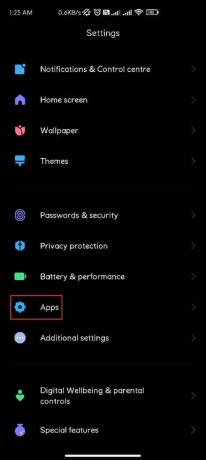
3. Затим додирните Управљајте апликацијама

4. Ево, потражите Спотифи и додирните га.

5. Додирните на Дозволе апликације, као што је приказано, а затим додирните Дозволи за све потребне дозволе.
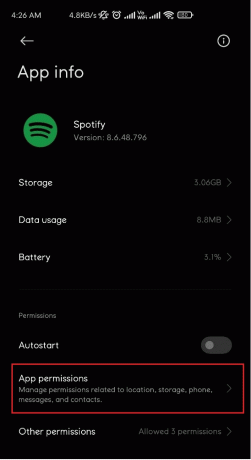
Метод 5: Пријавите се са другим налогом
Можете покушати да се пријавите са другим Спотифи налогом да бисте утврдили да ли ваш налог узрокује да Спотифи неће отворити проблем или не.
1. Отвори Спотифи апликација.
2. Додирните на Подешавања икона као што је приказано испод.

3. Померите се надоле до краја и додирните Одјавити се.

4. коначно, Пријавите се са другим Спотифи налогом.
Такође прочитајте:Поправи грешку у Плаи продавници ДФ-ДФЕРХ-01
Метод 6: Поново инсталирајте апликацију Спотифи
Ако вам ниједна од горенаведених метода не ради, поновна инсталација апликације може да реши проблем да се Спотифи не отвара на Андроид телефону. Пратите доле наведене кораке да бисте поново инсталирали Спотифи:
1. Отвори Подешавања апликације Спотифи као што је поменуто у Метод 4.
2. Сада, додирните Деинсталирај да бисте уклонили апликацију.

3. Отвори Гоогле Плаи продавница.
4. Тражити Спотифи и додирните га.
5. Ево, додирните Инсталирај да поново инсталирате апликацију.
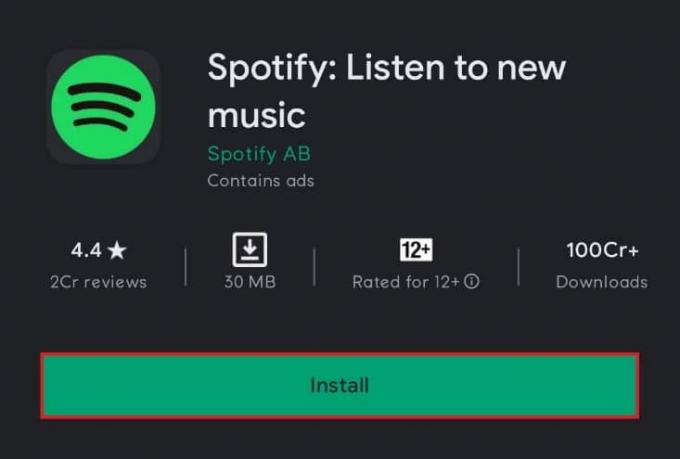
Контактирајте Спотифи подршку
Ако ниједна од ових метода не успије, контактирање Спотифи подршке може бити ваша једина нада.
Препоручено:
- Како ажурирати Дисцорд
- 9 начина да поправите Твиттер видео записе који се не репродукују
- Исправите грешку у нефункционисању Инстаграм приче
- Поправи грешку ТВАПП-00100 на Ксфинити Стреам-у
Надамо се да бисте могли поправитиСпотифи се не отвара на Виндовс 10 ПЦ или Андроид паметним телефонима. Јавите нам који је метод за вас био најбољи. Такође, испустите упите или предлоге у одељку за коментаре.



